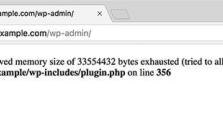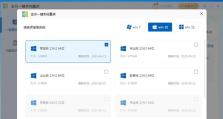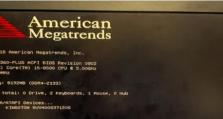使用xp.iso系统进行安装的完整教程(以光盘镜像安装WindowsXP的步骤详解)
在计算机系统安装过程中,有很多版本的操作系统可供选择。WindowsXP作为一款经典的操作系统,在很多场合仍然具有重要作用。本文将介绍如何使用xp.iso系统进行安装,并详细说明每个步骤。

一、下载xp.iso文件
1.确保您拥有WindowsXP安装光盘的镜像文件(即xp.iso文件)。
2.在合法的网站上下载xp.iso文件,并保存到您的计算机中。
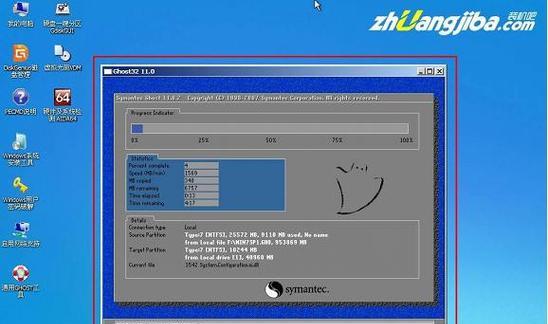
二、准备安装介质
1.将一张DVD或CD光盘插入计算机的光驱。
2.打开光驱所在位置,在空白区域右键点击鼠标,选择“格式化”选项。
3.在格式化界面中,选择NTFS文件系统,并将卷标命名为“XP安装盘”。
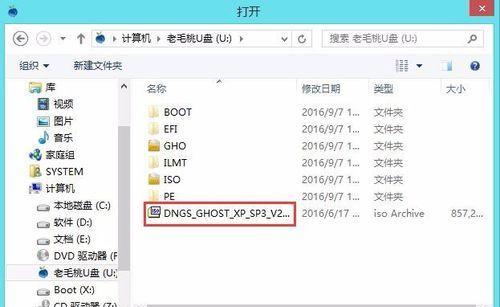
三、制作安装光盘
1.打开一个光盘镜像刻录软件,比如ImgBurn。
2.在软件的主界面中,选择“写入镜像文件到光盘”选项。
3.选择之前下载的xp.iso文件作为源文件。
4.选择刚刚准备好的DVD或CD光盘作为目标位置。
5.点击“写入”按钮开始制作安装光盘。
四、重启计算机
1.关闭计算机,等待几秒后再次开启。
2.在计算机启动过程中,按下F2或者Del键进入BIOS设置界面。
3.进入BIOS后,找到“启动”选项,并将光驱设备设置为首先启动。
五、启动安装程序
1.插入制作好的XP安装光盘。
2.重启计算机,系统将自动从光盘启动。
3.在弹出的菜单中,选择“安装WindowsXP”。
六、接受许可协议
1.阅读并接受WindowsXP的许可协议。
2.点击“F8”键继续安装。
七、选择安装位置
1.在安装程序中选择要安装WindowsXP的硬盘分区。
2.如果没有分区,可以点击“C”创建新的分区。
3.选择合适的分区并点击“Enter”键继续。
八、格式化分区
1.在分区选择界面上选择要进行格式化的分区。
2.点击“Enter”键进入格式化选项。
3.选择“NTFS快速格式化”以加快格式化速度。
九、系统文件复制
1.系统开始复制必要的文件到计算机硬盘中。
2.这个过程可能需要一些时间,请耐心等待。
十、重启计算机
1.当文件复制完毕后,系统将自动重启计算机。
2.在重启过程中,不要移除光盘。
十一、系统设置
1.在重新启动后,系统将进入WindowsXP的安装设置界面。
2.按照指引设置语言、日期、键盘布局等选项。
十二、输入产品密钥
1.在产品密钥界面上输入您拥有的WindowsXP产品密钥。
2.点击“下一步”继续安装。
十三、选择网络设置
1.在网络设置界面上选择是否连接到互联网。
2.如果选择连接,需要提供网络设置信息。
十四、安装完成
1.当所有设置完成后,系统将自动开始最后一次重启。
2.在重启后,您将可以看到全新安装的WindowsXP操作系统界面。
通过按照本教程的步骤,您可以使用xp.iso系统镜像文件进行安装,并获得一个全新的WindowsXP操作系统。请确保按照指示操作,并注意备份重要数据,以避免数据丢失。祝您安装顺利!